mac 版 变色龙怎么用,新手进
闪扑攻略网带你了解win版变色龙下载,做好相应的准备,mac 版 变色龙怎么用,新手进希望可以帮你解决现在所面临的一些难题。
mac 版 变色龙怎么用,新手进
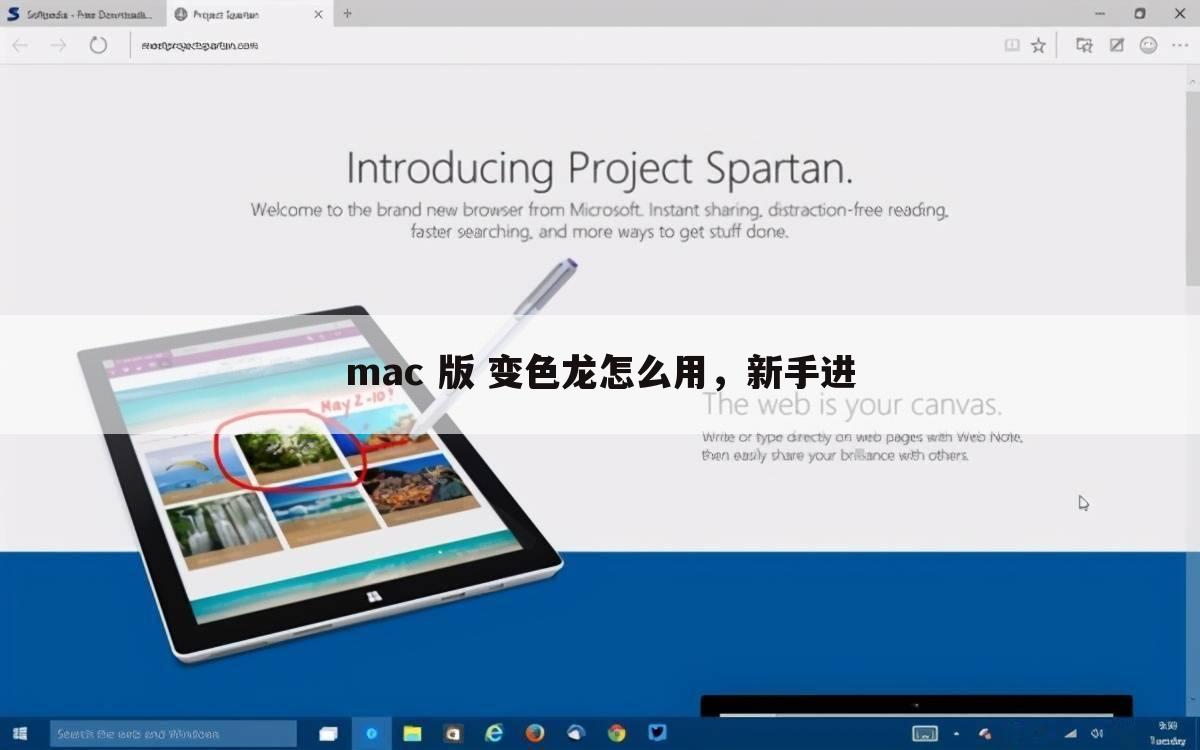
首先要改变一个观念,mac 下的软件和win 下的软件不是一个概念,win 下面是*.exe 程序(简单地说)。mac 下是包,
这个包常见的就是苹果手机上的*.app 。 有的是dmg ,有的是pkg == 总之都是包(可简单认为是压缩包)。
变色龙.jpg 这个就是mac变色龙版的pkg 包。双击它
安装界面.png 出来这个界面,注意看屏幕下面,也就是win 下任务栏的地方(mac 的任务栏在屏幕上方),mac 叫dock。
安装器.png 出现一个这个图标,这个是mac 的安装器(这里不做解释)。
装完以后,你看不到桌面有什么变色,也没有快捷方式,也不可以在开始菜单的程序里面找到它,也不能在mac 的应用程序找到它。所以很多小白不明白。实际上它已经起作用了,在你重启的时候会看到黑底白字。 这跟win 版的变色龙启动不一样,更像是boothink 。
另外一种是chameleon wizard
这是一个新手必须掌握的东西,要不然很多情况你都没有办法解决。
图标是这样的 wizard.png ,置顶贴有下载。去置顶贴下载吧。
打开!(先罗索一下,如果你下的是dmg 的文件,双击后会弹出一个窗口,里面也有上面这个图标,把它拖到桌面或者别的盘里面,如果要创建快捷方式请按住 电脑的alt (相当于苹果键)和windows 键按住图标往dock 或桌面拖,这个就是快捷方式。) 快捷方式.png
安装很简单,看上面的选项选择适合你的选项进行安装。
主界面.png
注意,必须是有引导的盘,比如你是win 引导主分区的,那么你就要选择win 分区。
新手注意了,有时候会不起作用,所以,一般保险起见,是先安装pkg 版以后,再用最后一项更新,
点一下《磁盘上的目录》选项,点选取,这时候你不再是选择win 引导分区,而是点任务栏上的前往,点电脑,选择你的mac 系统分区。
任务栏.png
前往电脑.png
其实你直接输入 / 就可以了。
这个地方再罗索一下,mac 下的任何软件操作菜单栏都会显示在任务栏上,而不是在点x的那一排。
变色龙可以为我们做很多事情。对于新手来说最有用的就是解决引导问题。
界面:
boot.png
这么多的选项,哪些是有用的呢,我也有很多不懂的,所以我只能告诉你们我用过,而且生效的选项。
第一项
boot flags.png
-v 勾上就是直接敲回车之后罗索模式启动
-f 是重新加载所有驱动。
time out 勾上以后是等待n 秒后自动启动。
第二项
m.png
这个比较复杂,一般如果新手出现需要用到选项启动,
说明你要面临比其他新手更多的麻烦,只讲一个其他的大家去看置顶。
图如,我打勾的地方,这个是有线网卡的朋友们用来解决app store 登陆问题的。
第三项
cpu.png
同第2项一样,我没有打勾的地方,如果你要用到,那么理由同第二项。
打勾的那两项是开启变频功能的,如果你的cpu 高频不下,试着点上。
第四项
dly.png
这一项主要功能是为你显卡驱动服务的。
好多新手都是n 卡,那么在能进往系统的情况下,勾上第一项,那么驱动就会变得简单。当然,先是要你会爬文,知道自己的问题在哪里。其他选项也是大家去爬置顶贴。
设置完成之后,save 按钮是按不了的。你必须先按save as 另存为。
会生成一个org.chameleon.Boot.plist文件,这个文件需要存到mac 系统盘下,你自己创建的Extra文件夹下。
这样它才会起作用。
后面还有smbios 和dsdt 的选项,我相信在多数时候你都会需要他们。
但是我的水平有限,在这里就不献丑了。
最后,你要回到win 系统,改变mac 系统分区为主分区(必须是主分区不然无法从mac 变色龙引导)。
如果有路过请轻拍,指证。
如何让win版变色龙选择后直接启动mac
windwos变色龙如何选择后直接进入Mac系统?
答:很多网友,安装的是windows变色龙引导的,可是在启动时,选择了win变色龙后,引导进入了win变色龙菜单,还需要左右选择好几个盘符才能引导Mac系统,每次这样,有的网友就很烦了。那如何办呢。其实这也是通过编译配置变色龙文件,配置变色龙达到这个目的,那么我们一步一步来这样操盘吧!
windows变色龙的文件标准版变是wowpc.iso文件,这个文件在你的C盘根目录或是100M隐藏分区,如果你使用EasyBoot加载的话,那么需要删除掉原来的重新再加载修改过后的。
这只是教你如何在mac下编译,主要我们是要修改变色龙Extra目录下的org.chameleon.Boot.plist配置文件。
首先我们要确定Mac系统所在的分区。请在Mac终端下使用如下命令:
diskutil list
复制代码
查看Mac所在的分区硬盘序号图下图:
从这张图上看,我的mac分区在disk0S1,一般情况使用windows变色龙的情况下都不会是disk0s1,我这里只是举例。
我们打开Extra文件夹下的org.chameleon.Boot.plist配置文件进行编辑:
从这张图上看我把默认分区设置为了 hd(0,1),并设置了默认1秒后启动。代码如下:
<key>Default Partition</key>
<string>hd(0,1)</string>
<key>TimeOut</key>
<string>1</string>
复制代码
为什么我不把启动剩余时间设置为0呢,这样直接进系统不是更方便,你们想想你的系统难道一次不需要排错或是维护,如果不能进系统 那么变色在参数 -v 如何打呢,设置成1秒,如果不能正常进系统我们可以手动添加参数排错或是修正错误啊!
最后我们如何把org.chameleon.Boot.plist配置文件编译成wowpc.iso呢,请继续往下看!
1.新建bootmedia文件夹并放到用户目录(图标是一间尖顶小房子的文件夹)
2.把wowpc.iso(Mac能直接打开ISO)里面文件释放出来修改,然后把修改好的文件全部拖进bootmedia文件夹
3.打开终端输入命令生成引导iso文件,需要密码
sudo hdiutil makehybrid -o wowpc.iso bootmedia/ -iso -hfs -joliet -eltorito-boot bootmedia/usr/standalone/i386/cdboot -no-emul-boot -hfs-volume-name "Chameleon" -joliet-volume-name "Chameleon" -iso-volume-name "Chameleon"
复制代码
最后在你的用户名小房子文件夹中就会自动生成一个:wowpc.iso的变色龙文件,请你直接替换下你的C盘根目录或是100M隐藏分区中的wowpc.iso文件进行测试吧!
声明:本站所有文章资源内容,如无特殊说明或标注,均为采集网络资源。如若本站内容侵犯了原著者的合法权益,可联系本站删除。
上一篇:王者荣耀体验服如何下载
下一篇:返回列表
相关推荐
- 2025-02-21(实况足球2012中文补丁)实况足球补丁文件下载
- 2025-04-03为什么我的lol连接不上服务器呢?
- 2025-02-20龙之谷:更新补丁下载及安装指南
- 2025-04-16风行是什么软件啊是不是毒啊
- 2025-04-07美少女养成游戏给我介绍几个、文明3只能发展到2050年就自动结束吗?还是我的版本有问题
- 2025-04-13剑灵听说17173有捏脸数据可是只有照片说什么放到文件夹里面在弄韩服也是这样怎么弄?
- 2025-03-09谷歌浏览器没有风险的?
- 2025-04-03小米手机怎么下载托卡世界完整版
- 2025-03-14火辣辣app福引导器
- 2025-03-07手机抢票软件
推荐文章
